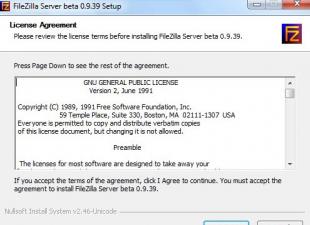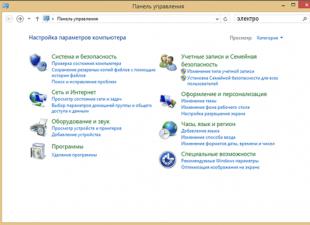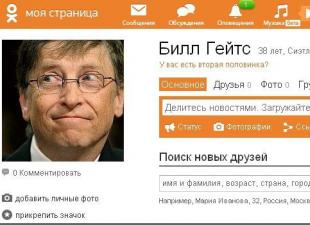Проблема может проявляться так:
Windows 8.1 видит WI-FI точку доступа и без проблем подключается к ней, компьютер может выходить в интернет, но через несколько минут нормальной работы доступ в интернет пропадает, на значке сети появляется желтый восклицательный знак, а в информации о сетевом подключении появляется надпись об ограниченном подключении («Ограничено» в русифицированной версии Windows 8.1, или же «No internet access» / «The connection is limited» в оригинальной английской). При переподключении к точке доступа, доступ в интернет появляется, но опять не надолго.
Или так:
После обновления системы до Windows 8.1 в свойствах Wi-Fi подключения появляется статус «Неопознанное подключение. Без доступа к интернету».
Примечание. Подобные глюки могут возникать и с программной точкой доступа Wi-Fi на базе Windows 8.
Такая же проблема может наблюдаться при обновлении драйвера Wi-Fi адаптера. В обоих случаях любые другие устройства (смартфоны, компьютеры, ноутбуки) могут подключаться к точке доступа и пользоваться интернетом без каких-либо проблем (т.е. проблема точно не в точке доступа).
В том случае, если наблюдаются проблемы с подключением к Wi-Fi сети в Windows 8.1, система не видит сети Wi-Fi, возникают проблемы с выходом в Интернет через Wi-Fi или периодически пропадает доступ в интернет стоит попробовать последовательно выполнить следующие шаги:
Удаление Wi-Fi профиля
Сброс стека TCP/IP
Удаление Wi-Fi профиля
Возможно проблема в том, что на Wi-FI роутере просто изменились настройки и/или ключ WEP/WPA2, система же пытается подключиться к точке доступа с параметрами, сохраненными в Windows в профиле беспроводной сети. Попробуйте удалить сохраненный профиль Wi-Fi сети (как это сделать описано в главе: Как удалить профиль Wi-Fi соединения в Windows 8).
После удаления профиля стоит попробовать заново подключиться к точке доступа и указать пароль.
Режим энергосбережения Wi-Fi адаптера
Еще одна возможная причина периодического пропадания доступа к Wi-Fi точке доступа из Win 8.1– некорректные настройки режима энергосбережения Wi-Fi адаптера, в результате чего Windows через определенное время неиспользования отключает сетевой адаптер с целью экономии электроэнергии. Проверьте, не включен ли этот режим в настройках Wi-Fi устройства. Откройте свойства беспроводного подключения и нажмите кнопку Configure.

Перейдите на вкладку Power Management (Управление электропитанием) и проверьте, что флажок Allow the computer to turn off this device to save power (Разрешить отключение этого устройства для экономии энергии) снят.

Сброс стека TCP/IP
Также стоит убедиться, что на компьютере используется стек TCP/ IP со стандартными настройками. Для этого с помощью команды netsh сбросим параметры стека TCP/IP на стандартные:
netsh int
ip reset C:\resetlog.log
После выполнения команды нужно перезагрузить систему, подключиться к Wi-Fi точке доступа и попробовать выйти в интернет.
Отключение автотюнинга TCP/IP (TCP/IP Autotunning)
В программной реализации стека TCP/IP в WindowsVista / Windows Server 2008 появился новый функционал под названием TCP Receive Window Auto-Tuning, предназначенный для динамического изменения размера буфер памяти на принимающей стороне (благодаря данной функции максимальный размер окна может быть увеличен до 16 MB). Теоретически эта функция должна повысить эффективность использования пропускной способности сети и оптимизировать работу сетевой подсистему. Но на практике автонастройка размера Receive Window (RWIN) является источником множества сетевых проблем. В Windows 8.1 функционал TCP RWIN Auto-Tuning сохранился и в некоторых случаях средства автоматической настройки TCP вступают в конфликт с настройками сетевого оборудования или брандмауэров (не поддерживающих или запрещающих масштабирование окна TCP), в результате чего начинаются теряться пакеты, и скорость работы по локальной сети или с интернетом падает или же доступ совсем пропадает.
Совет. Данные команды обычно особо эффективны на устройствах с Windows RT (в т,ч. Surface), но могут помочь и на десктопных версиях Windows 8.1.
netsh int tcp set heuristics disabled
netsh int tcp set global autotuninglevel=disabled
netsh int tcp set global rss=enabled

Проверить, что автотюнинг TCP/IP отключен можно с помощью команды:
netsh int tcp show global
После выполнения всех команд систему необходимо перезагрузить.
Обновление драйвер Wi-Fi адаптера
Еще одним вероятным источником проблем могут быть неполадки с драйверами Wi-Fi адаптера. Попробуйте обновить драйвера до новейшей версии, доступной на сайте производителя адаптера. В том случае, если это не решит проблемы с ограниченным подключением к интернету, попробуйте воспользоваться старой версией драйвера. Подробнее в разделе «Откат к старой версии драйвера Wi-Fi адаптера»
Откат к старой версии драйвера Wi-Fi адаптера
Еще одной довольно эффективной методикой является откат (возврат) к старой версии драйвера беспроводного адаптера.
Совет. Эта методика показала высокую эффективность у пользователей, обновивших свою ОС с Windows 8 до Windows 8.1, особенно на устройствах с Wi-Fi адаптерами Broadcom 802.11 и Qualcomm Atheros AR9003WB. Вероятная причина – некорректная версия новых драйверов в Windows 8.1, но на сайте поддержки Microsoft информации об этом пока нет.
Чтобы откатится к старой версии Wi-Fi адаптера в Windows 8:
Откройте диспетчер устройств (devmgmt.msc)
Разверните ветку Network Adapters (Сетевые адаптеры) и найдите свою Wi-Fi карту (в примере это Broadcom 802.11g)

Щелкните ПКМ по адаптеру и выберите Update Driver Software (Обновить драйвер). В появившемся окне выберите Browse my computer for driver software (Выполнить поиск драйверов на этом компьютере)

Снимите флажок с опции Show compatible hardware (Только совместимые устройства). Затем в списке найдите Broadcom, выберите более старую версию драйвера и нажмите Далее (меньший номер версии соответствует более старой версии драйвера). В нашем примере старый драйвер Broadcom 802.11n Adapter Версия: 5.100.245.200 (новая версия имеет индекс 6.30.223.102)

На этом установка старой версии драйвера Wi-Fi адаптера завершена, осталось перезагрузить компьютер и проверить работоспособность Wi-Fi соединения. Интернет должен заработать без статуса «Ограничено».
Указанные методики должны решить проблемы с ограниченным подключением к WiFi в Windows 8.1. Если вы смогли победить описанные проблемы другим способами, пожалуйста, расскажите об этом в комментариях.
 sotikteam.ru Смартфоны. Антивирусы. Программы. Инструкции. Браузеры.
sotikteam.ru Смартфоны. Антивирусы. Программы. Инструкции. Браузеры.